윈도우에서 문서나, 파일들을 못 찾을때 윈도우 검색을 이용해서 찾습니다.
하지만 검색기능이 제대로 안될때가 있습니다.
여러가지 문제가 있겠지만, 기본적으로 색인옵션에 설정이 안되있으면 검색이 되질 않습니다.
색인옵션 설정 하는 방법입니다.

윈도우10 환경입니다. 윈도우 키를 누르거나, 밑에 검색 아이콘을 클릭해서 검색을 할 수가 있습니다만,
현재 문서 라고 검색했는데 아무 반응이 없습니다.
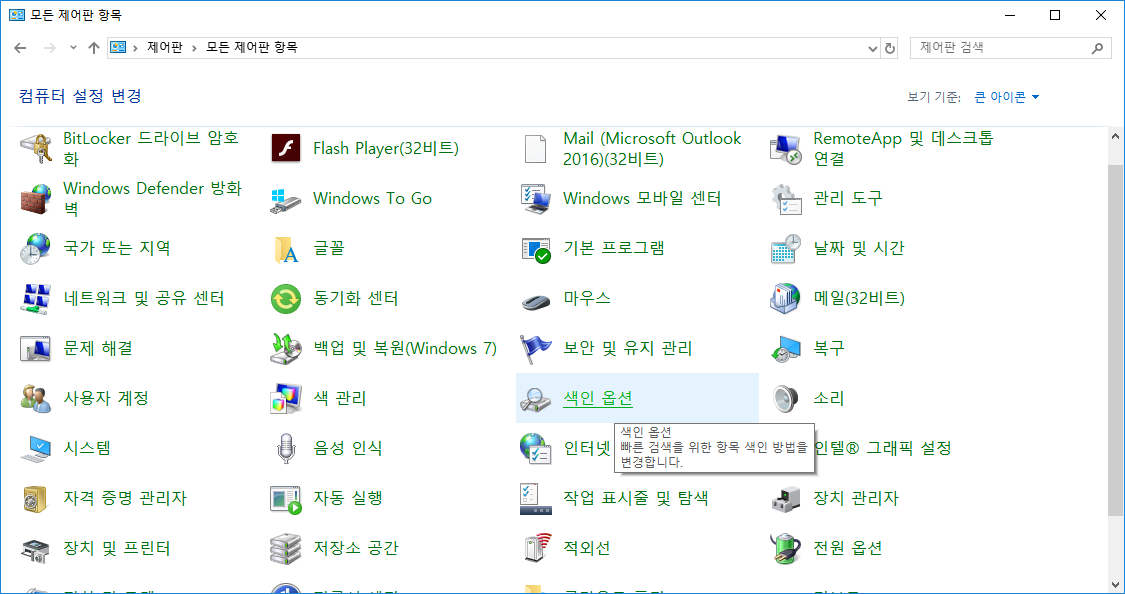
제어판에 들어가서 색인 옵션을 클릭합니다.

팝업창으로 색인 옵션 창이 나옵니다. 하단에 수정을 클릭합니다.
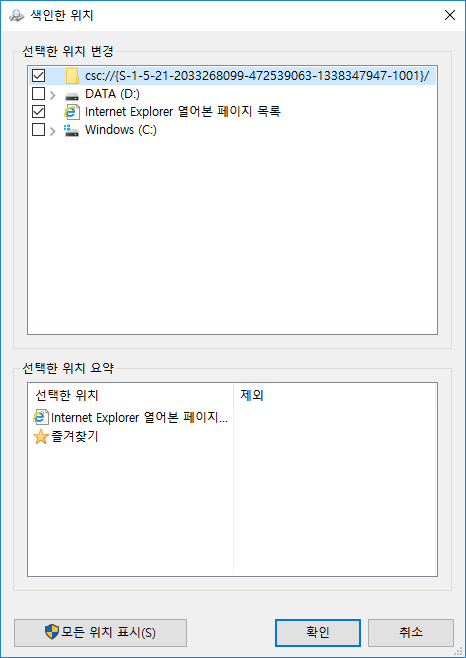
색인할 수 있는 위치를 체크해서 설정할 수 있습니다.
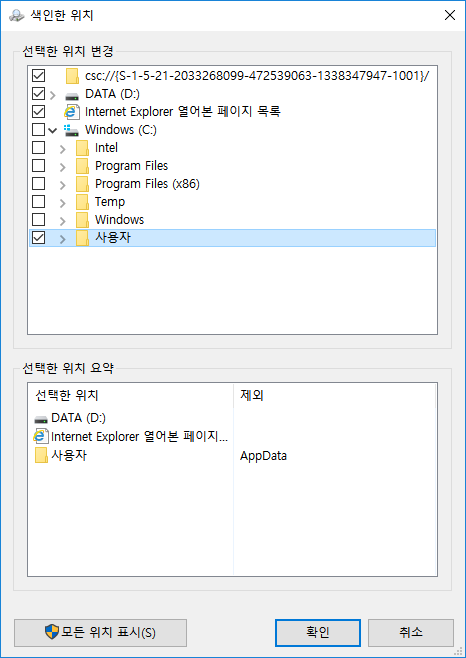
기본적으로 D드라이브는 여러가지 파일들을 저장하는 공간으로 사용하기 때문에 D드라이브를 체크해줍니다.
C드라이브는 보통 윈도우 운영체제, 각종 프로그램들이 있는 공간으로
C드라이브 전체를 체크해주면 꼭 필요한 파일들을 찾을때 시간이 많이 걸립니다.
C드라이브에 저장하는 파일&문서들은 보통 바탕화면, 다운로드, 문서 등에 저장되기 때문에
C드라이브 하위에 사용자 폴더에만 체크해주면 됩니다.
필요한 곳에 체크를 해주고 나서 하단에 확인을 클릭합니다.
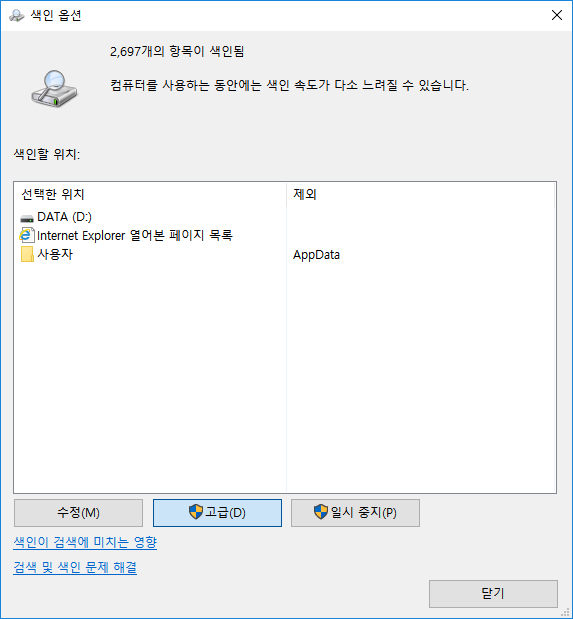
필요한 곳에 체크는 다 했지만, 아직 윈도우상에서는 색인을 하지 않은 상태입니다.
바로 적용시키기 위해서 고급 을 클릭합니다.

고급 옵션으로 들어와서 중간에 다시 색인 을 클릭합니다.
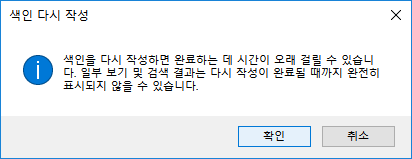
확인을 클릭합니다. 설명대로 파일들이 많으면 시간이 조금 걸릴수가 있습니다.
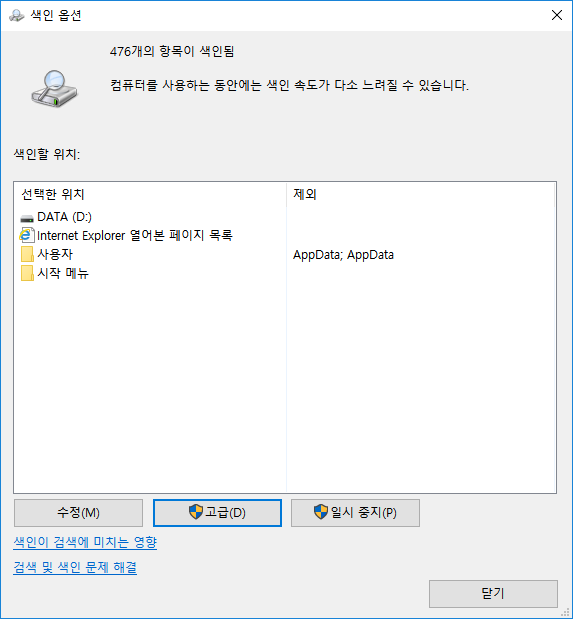
색인 작업을 진행하고 있는 중입니다.
설명대로 PC 에서 다른 작업은 할 수 있지만, 속도가 느려질 수 있으므로
그냥 색인 완료될때까지 스마트폰 가지고 놀고 있으면 금방 시간은 흘러갑니다^^

색인이 완료되었습니다. 하단에 닫기를 클릭합니다.
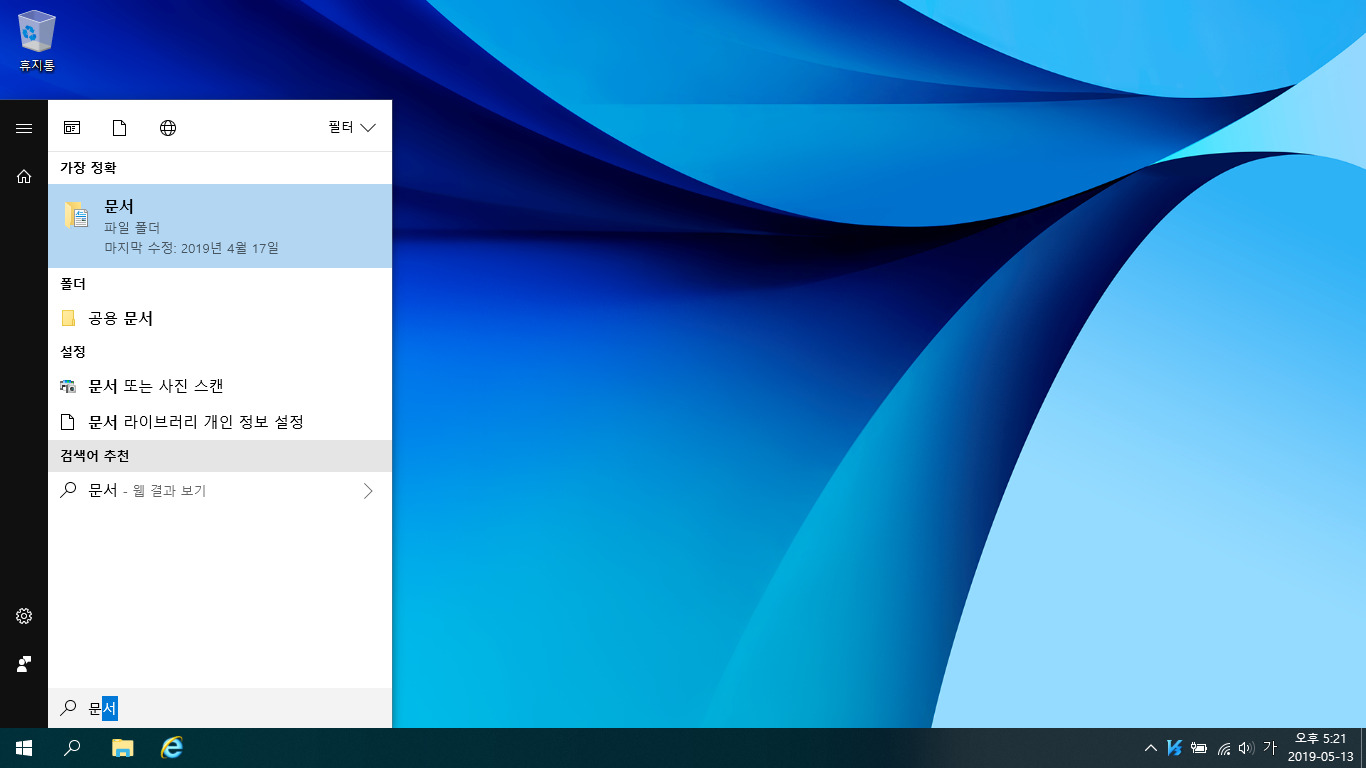
처음에 문서라고 검색했을때는 아무 반응이 없었는데,
색인옵션에 설정을 완료하고 나서 다시 검색을 하니
사진에서처럼 검색이 잘 되고 있습니다. 이제 검색 기능을 사용하시면 됩니다.
읽어주셔서 감사드리고, 공감과 구독하기 클릭 부탁드립니다. ^_____^
'IT > Windows' 카테고리의 다른 글
| Windows10 19H1 - 윈도우10 1903 업데이트_ 윈도우 버전확인 (0) | 2019.07.17 |
|---|---|
| Windows설치하기 - 윈도우 포맷 설치하기 (0) | 2019.06.28 |
| Windows 설치하기 - 윈도우 ISO 이미지 다운로드 하기 (0) | 2019.06.08 |
| Windows 설치하기 - 윈도우 부팅USB 만들기 (0) | 2019.06.07 |
| 삼성복원솔루션 사용법 - 복원 편_Samsung Recovery 7 : SRS 7 (0) | 2019.05.14 |



